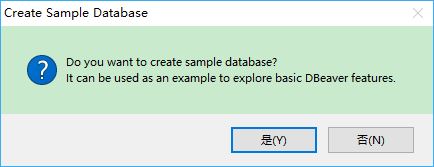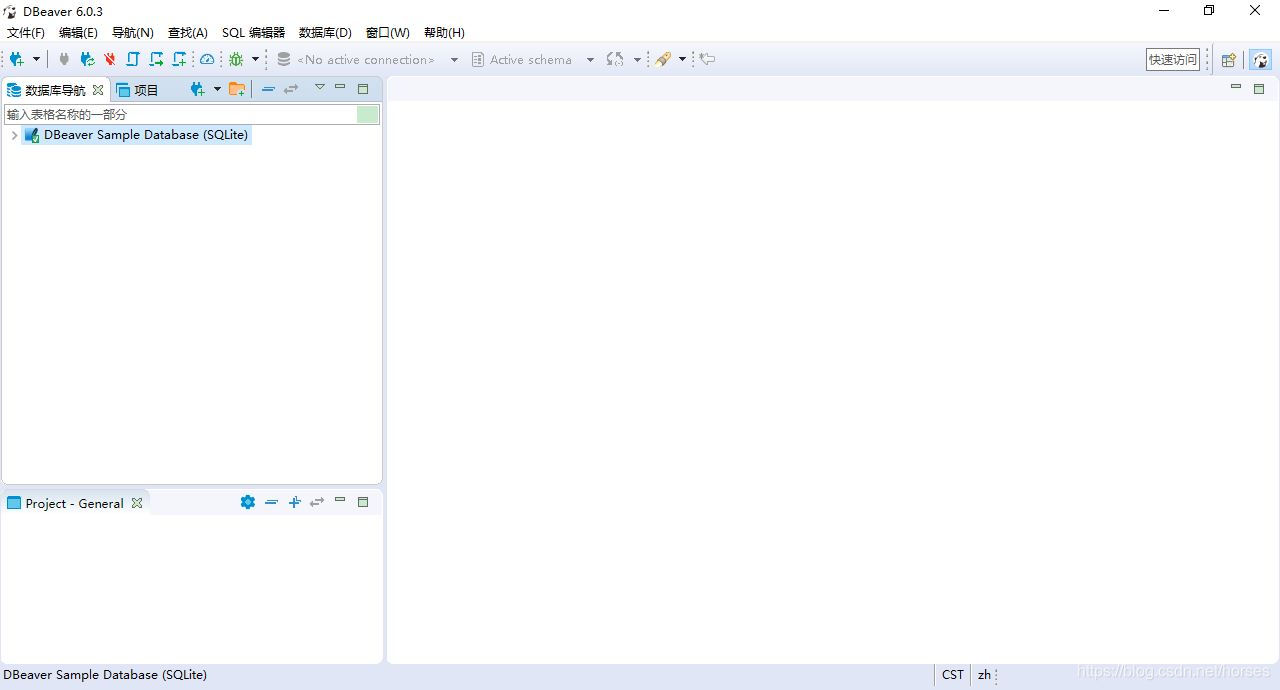- 1NTLK的安装与使用(两种方法)【python】_ntlk安装
- 2Rabbitmq在java中的使用_java使用rabbitmq
- 3Azure虚拟网络对等互连_azure peer
- 4数学&概率题&智力题&算法题 总结
- 5基于SpringBoot+Vue的宠物领养系统(附开题报告)_.“爱宠e+”宠物综合服务平台开发模式研究[j].电脑知识与技
- 6CSDN博客文章写作技巧_csdn 系列文章如何写第二篇
- 7xilinx FPGA触发器和锁存器_fpga ldce
- 8沉浸式论文写作1--模型图绘制_论文研究模型怎么画
- 9千言数据集:文本相似度——提取TFIDF以及统计特征,训练和预测_tfidf文本识别 模型训练
- 100基础小白学习云计算的第八天(作者不易,你的关注就是我最大的动力)
DBeaver - 一款免费开源的通用数据库工具_dbweaver
赞
踩

2021-04-17 更新:DBeaver 提供了一个基于 Web 的浏览器版本:CloudBeaver。
在制作《SQL 入门教程》时,接触到了这款非常强大易用的数据库管理和开发工具:DBeaver,也就是上面这个可爱的小河狸。
DBeaver 是一个基于 Java 开发,免费开源的通用数据库管理和开发工具,使用非常友好的 ASL 协议。可以通过官方网站或者 Github 进行下载。
由于 DBeaver 基于 Java 开发,可以运行在各种操作系统上,包括:Windows、Linux、macOS 等。DBeaver 采用 Eclipse 框架开发,支持插件扩展,并且提供了许多数据库管理工具:ER 图、数据导入/导出、数据库比较、模拟数据生成等。
DBeaver 通过 JDBC 连接到数据库,可以支持几乎所有的数据库产品,包括:MySQL、PostgreSQL、MariaDB、SQLite、Oracle、Db2、SQL Server、Sybase、MS Access、Teradata、Firebird、Derby 等等。
DBeaver 商业版本可以支持各种 NoSQL 和大数据平台:MongoDB、InfluxDB、Apache Cassandra、Redis、Apache Hive 等。
下载与安装
DBeaver 社区版可以通过官方网站或者 Github 进行下载。两者都为不同的操作系统提供了安装包或者解压版,可以选择是否需要同时安装 JRE。另外,官方网站还提供了 DBeaver 的 Eclipse 插件,可以在 Eclipse 中进行集成。
DBeaver 支持中文,安装过程非常简单,不多说,唯一需要注意的是 DBeaver 的运行依赖于 JRE(最新版本自带 JRE 啦!)。不出意外,安装完成后运行安装目录下的 dbeaver.exe 可以看到以下界面(Windows 10):

这个界面其实是新建数据库连接,我们可以看到它支持的各种数据平台;先点击“取消”按钮,进入主窗口界面。
此时,它会提示我们是否建立一个示例数据库。
如果点击“是(Y)”,它会创建一个默认的 SQLite 示例数据库。下图是它的主窗口界面。
DBeaver 和我们常用的软件类似,最上面是菜单项和快捷工具,左侧是已经建立的数据库连接和项目信息,右侧是主要的工作区域。
连接数据库
打开 DBeaver 之后,首先要做的就是创建数据库连接。可以通过菜单“数据库” -> “新建连接”打开新建连接向导窗口,也就是我们初次运行 DBeaver 时弹出的窗口。
我们以 PostgreSQL 为例,新建一个数据库连接。选择 PostgreSQL 图标,点击“下一步(N)”。
然后是设置数据库的连接信息:主机、端口、数据库、用户、密码。“Advanced settings”高级设置选项可以配置 SSH、SSL 以及代理等,也可以为连接指定自己的名称和连接类型(开发、测试、生产)。
点击最下面的“测试链接(T)”可以测试连接配置的正确性。初次创建某种数据库的连接时,会提示下载相应的 JDBC 驱动。
它已经为我们查找到了相应的驱动,只需要点击“下载”即可,非常方便。下载完成后,如果连接信息正确,可以看到连接成功的提示。
确认后完成连接配置即可。左侧的数据库导航中会增加一个新的数据库连接。
Copyright © 2003-2013 www.wpsshop.cn 版权所有,并保留所有权利。